对于网站日常的文件管理,您可以使用ftp工具进行管理,我们推荐您使用FlashFXP进行管理,如您需要相关的工具,可到我站进行下载 http://www.fjjsp.com/idc/FlashFXP.rar
如果您网站内容比较大文件比较多,请先在本地打包,然后使用ftp上传到空间上,在通过文件在线管理中的解压缩进行在线解压(文件在线解压详见“在线文件管理”章节)
1、FTP账号管理:
登陆会员平台,点击【JSP主机】菜单下的【JSP主机管理】,在列表中点击【JSP控制面板】后点击【FTP账号管理】及可对FTP账号进行集中管理
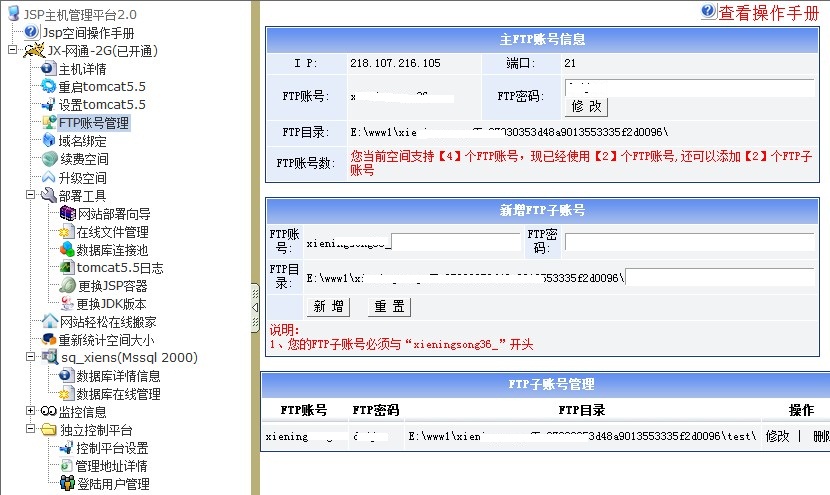
(图一:FTP账号设置)
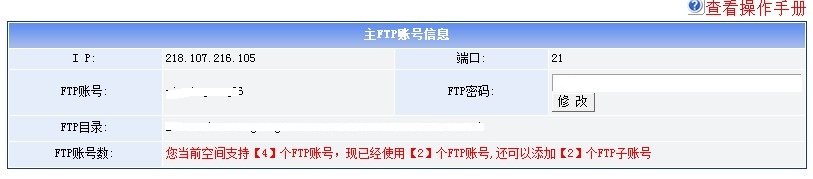
(图二:主FTP账号设置)
如果您空间支持多FTP账号时,可在此添加子FTP账号用于管理不同的站点目录,在此可新增、修改、删除子FTP账号信息。
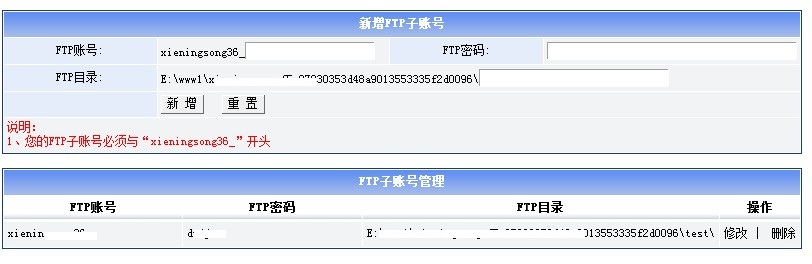
(图三:子FTP账号管理)
2、FlashFXP基本上传操作介绍:
打开软件,进行工作区设置,设置左边界面为本地浏览界面,设置左边界面为远程网站界面,您可通过软件上的图标 进行本地游览界面和远程界面的切换选择 进行本地游览界面和远程界面的切换选择
Ø FlashFXP工具界面
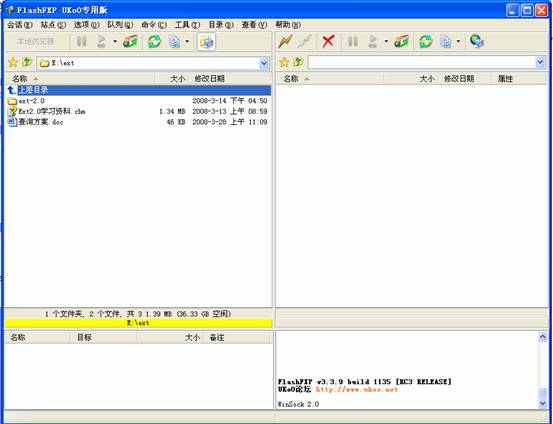
(图:FlashFXP软件界面)
Ø 新建FTP连接
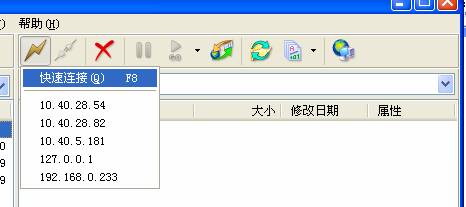
(图:新建FTP连接)
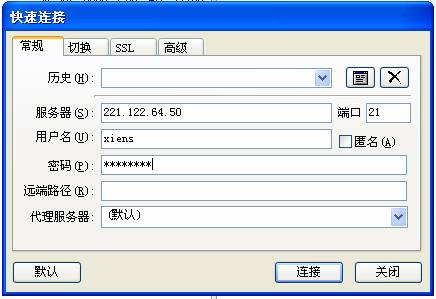
(图:填写连接信息)
说明:此处填写系统分配给您的相关账号信息后,点击连接就可以了
Ø 连接成功
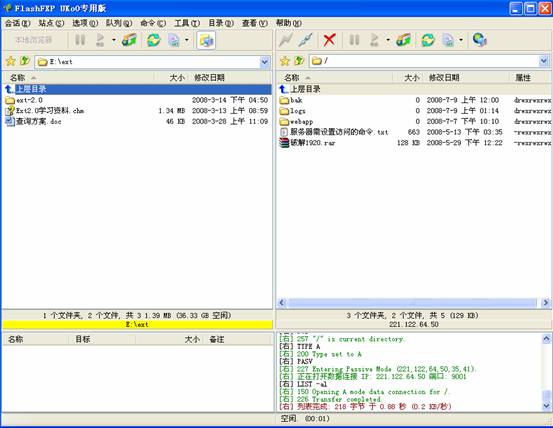
(图:连接成功)
Ø FTP上传文件

(图:选择本地传送文件)
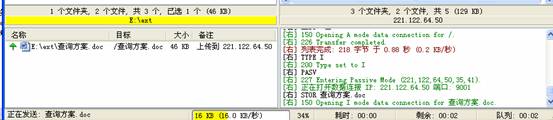
(图:文件传送中)
3、FTP不能正常登陆的常见原因:
Ø 登陆账号和密码不正确
解决方法:登陆会员平台,点击主机详情,确认IP地址,账户密码是否正确
Ø 无法连接上或连接上但取得列表出错
解决方法:该原因可能为您不能访问外网的21端口或ftp的数据传输端口,请关闭您本地的防火墙后在试试。
Ø 能正常连接,但数据传输一半就传不上了
解决方法:该问题可能为您ftp软件的传输模式有问题,请更改您ftp的传输模式,如从”主动模式”设置”被动模式”,或将被动模式设置为主动模式
FlashFXP可通过以下方式更改传输模式,点击软件的“选项”->参数设置->连接-代理
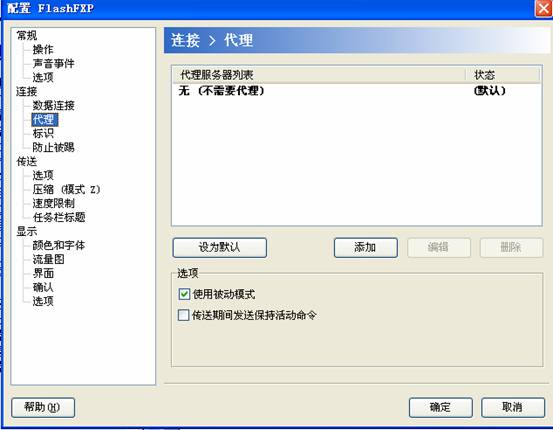
(图:更改传输模式)
在选项中点选“使用被动模式”即为被动模式,去掉则为主动模式,更改后,请关闭ftp 软件后重新打开软件在连接
|